Kopieren und Übertragen von Stellen
Nachdem Sie begonnen haben, Inhalte in Ihr Padlet-Board zu stellen, werden Sie vielleicht feststellen, dass Sie die Inhalte in andere Teile Ihres Boards oder in ein ganz anderes Board kopieren müssen.
Sie können zum Beispiel ein Bild in ein Board hochladen, stellen aber fest, dass es auch für ein anderes Board relevant ist, an dem Sie gerade arbeiten.
Zum Glück gibt es viele Möglichkeiten, Inhalte auf Padlet zu duplizieren.
Beitrag duplizieren
Wenn Sie einen Beitrag duplizieren, erstellen Sie eine Kopie des Beitrags und veröffentlichen ihn an einer anderen Stelle.
Um einen Beitrag zu duplizieren, klicken oder tippen Sie auf die vertikale Ellipsen-Schaltfläche mit drei Punkten (...) in der oberen rechten Ecke des Beitrags.
Sobald sich das Menü öffnet, wählen SieBeitrag duplizieren.
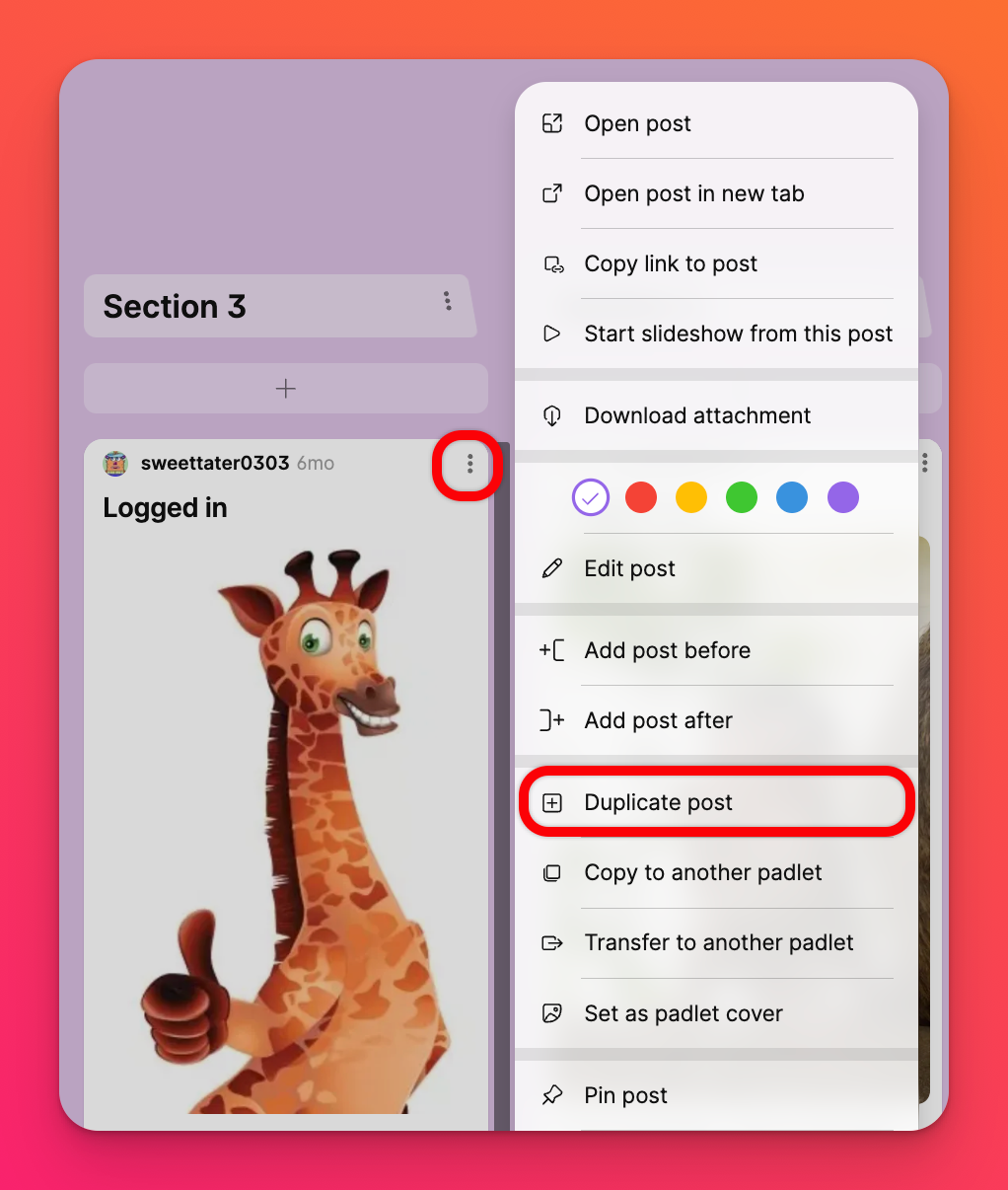
Ihr Beitrag wird automatisch auf Ihrem Board geklont. Wenn Sie Sektionen verwenden, wird der Beitrag in der gleichen Sektion wie der ursprüngliche Beitrag erscheinen.
Beitrag in ein anderes Forum kopieren
Um Ihren Beitrag in ein anderes Forum zu kopieren, klicken Sie auf die vertikale Schaltfläche mit den drei Punkten (...) in Ihrem Beitrag und wählen Sie In ein anderes Padlet kopieren.
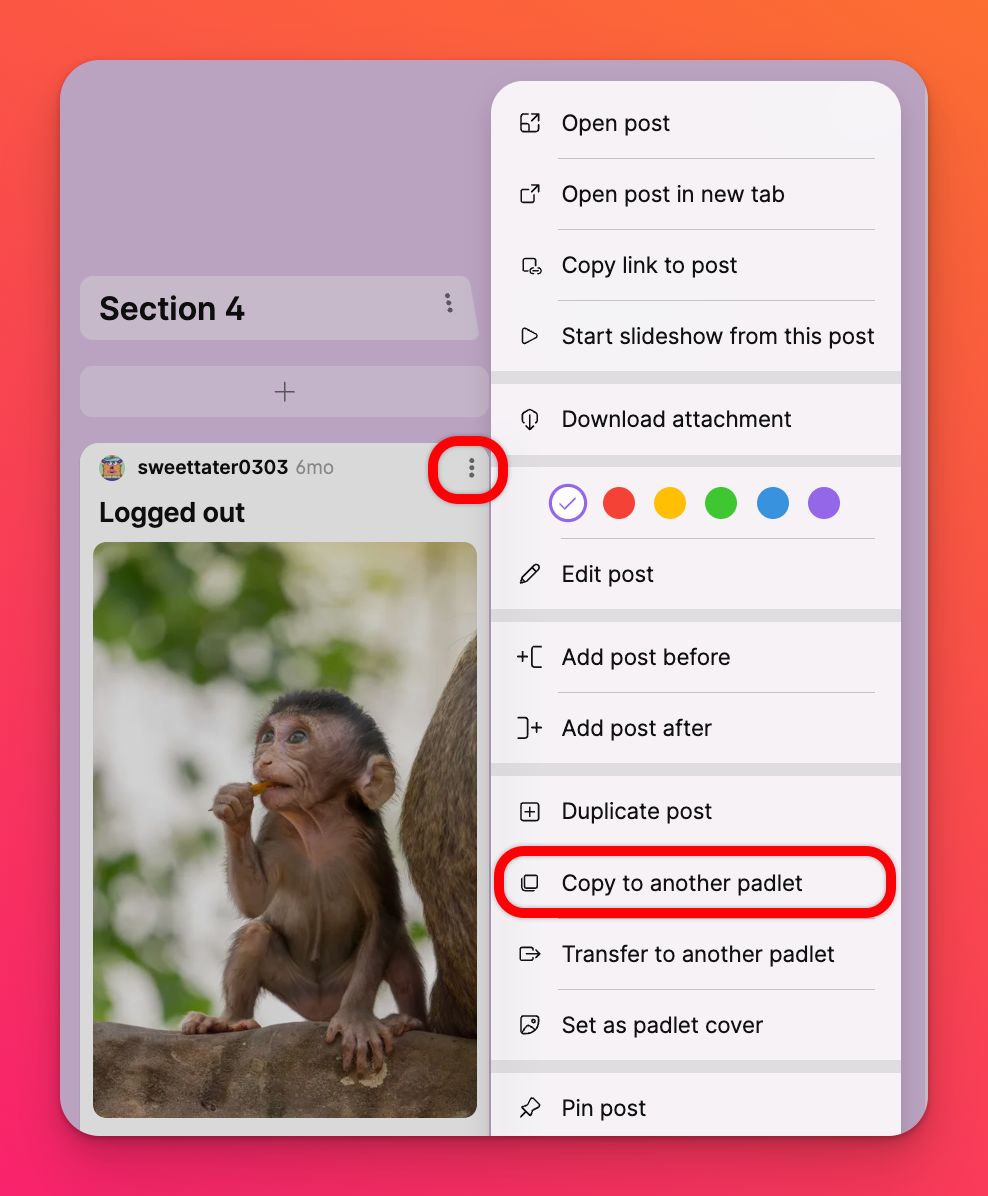
Sie können nun ein bestehendes Forum in Ihrem Konto auswählen oder ein neues erstellen!
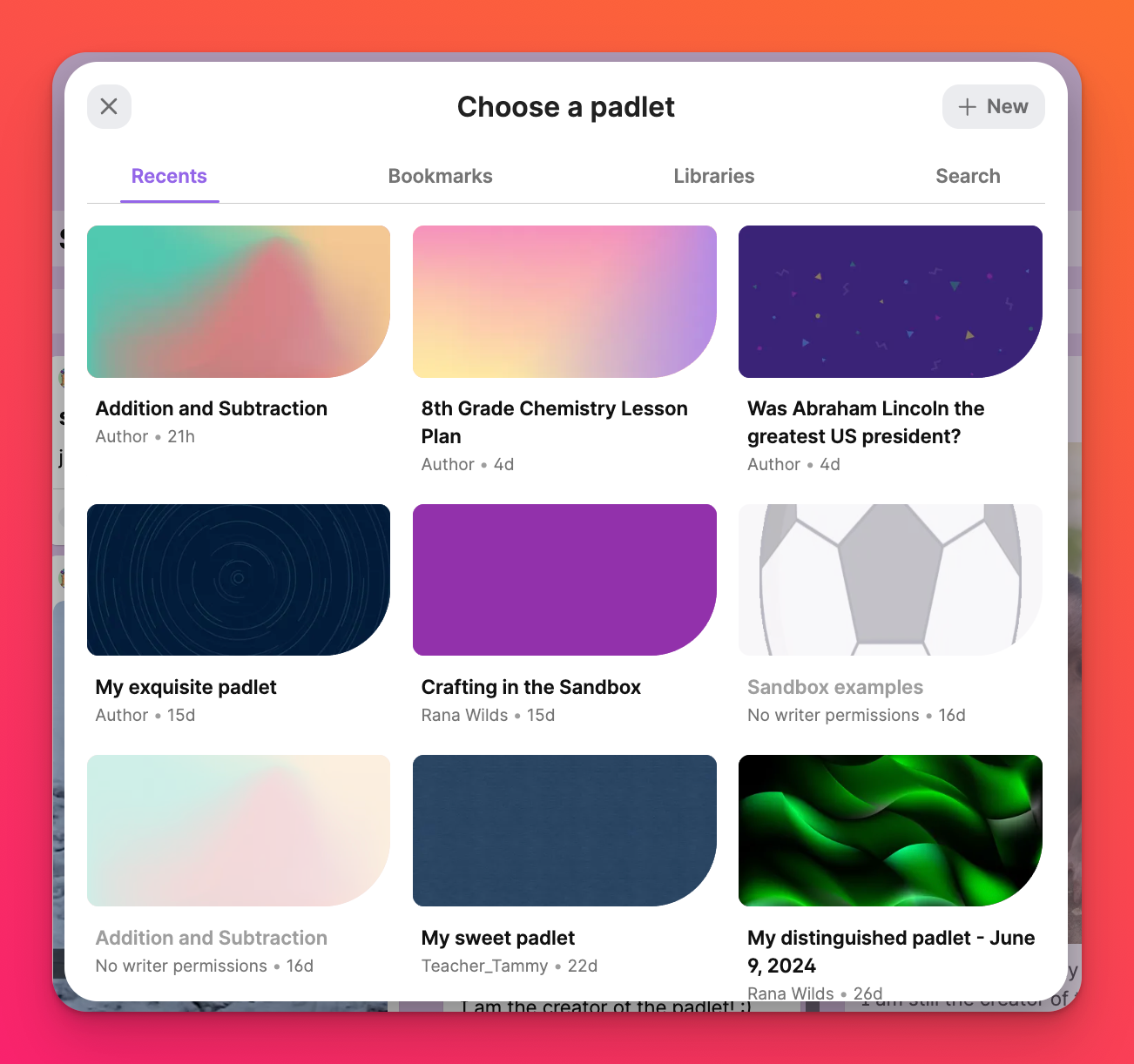
Wenn Sie sich dafür entscheiden, Ihren Beitrag in ein neues Board zu kopieren, müssen Sie einen Titel eingeben, das Konto auswählen, in dem das neue Board erstellt werden soll, und auf Erstellen und Kopieren klicken.
Beitrag in ein anderes Forum übertragen
Wenn Sie einen Beitrag übertragen, verschieben Sie ihn aus dem aktuellen Forum an einen neuen Ort. Der Beitrag ist in dem ursprünglichen Forum nicht mehr verfügbar.
Um einen Beitrag zu verschieben, klicken oder tippen Sie auf die Schaltfläche mit den drei vertikalen Punkten (...) in der oberen rechten Ecke des Beitrags.
Sobald sich das Menü öffnet, wählen Sie In ein anderes Padlet übertragen.
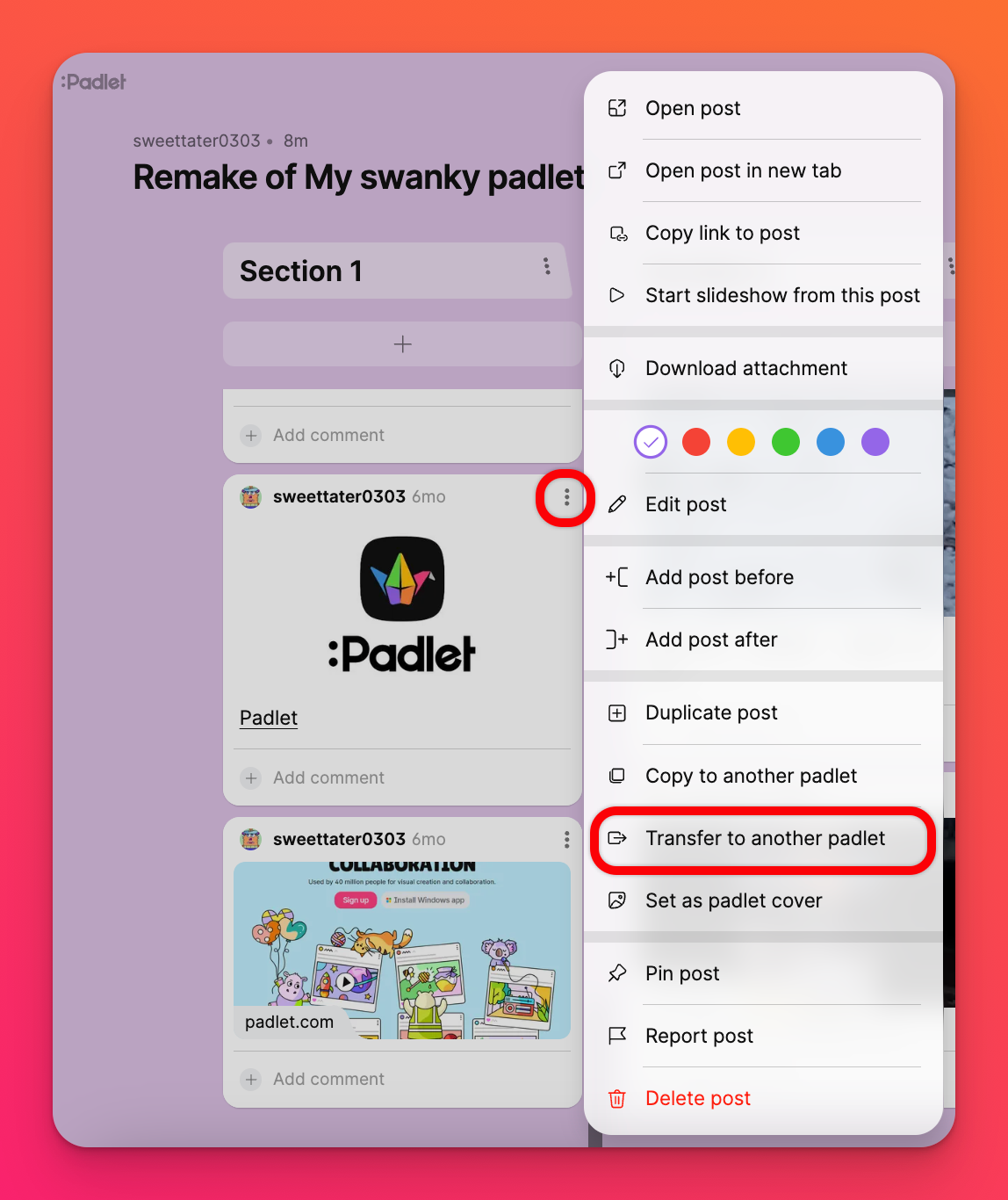
Sie werden aufgefordert, ein bestehendes Board in Ihrem Konto zu wählen oder ein neues zu erstellen! Wenn Sie sich dafür entscheiden, Ihren Beitrag in ein neues Forum zu übertragen, müssen Sie einen Titel eingeben, das Konto auswählen, in dem das neue Forum erstellt werden soll, und auf Erstellen und übertragen klicken.
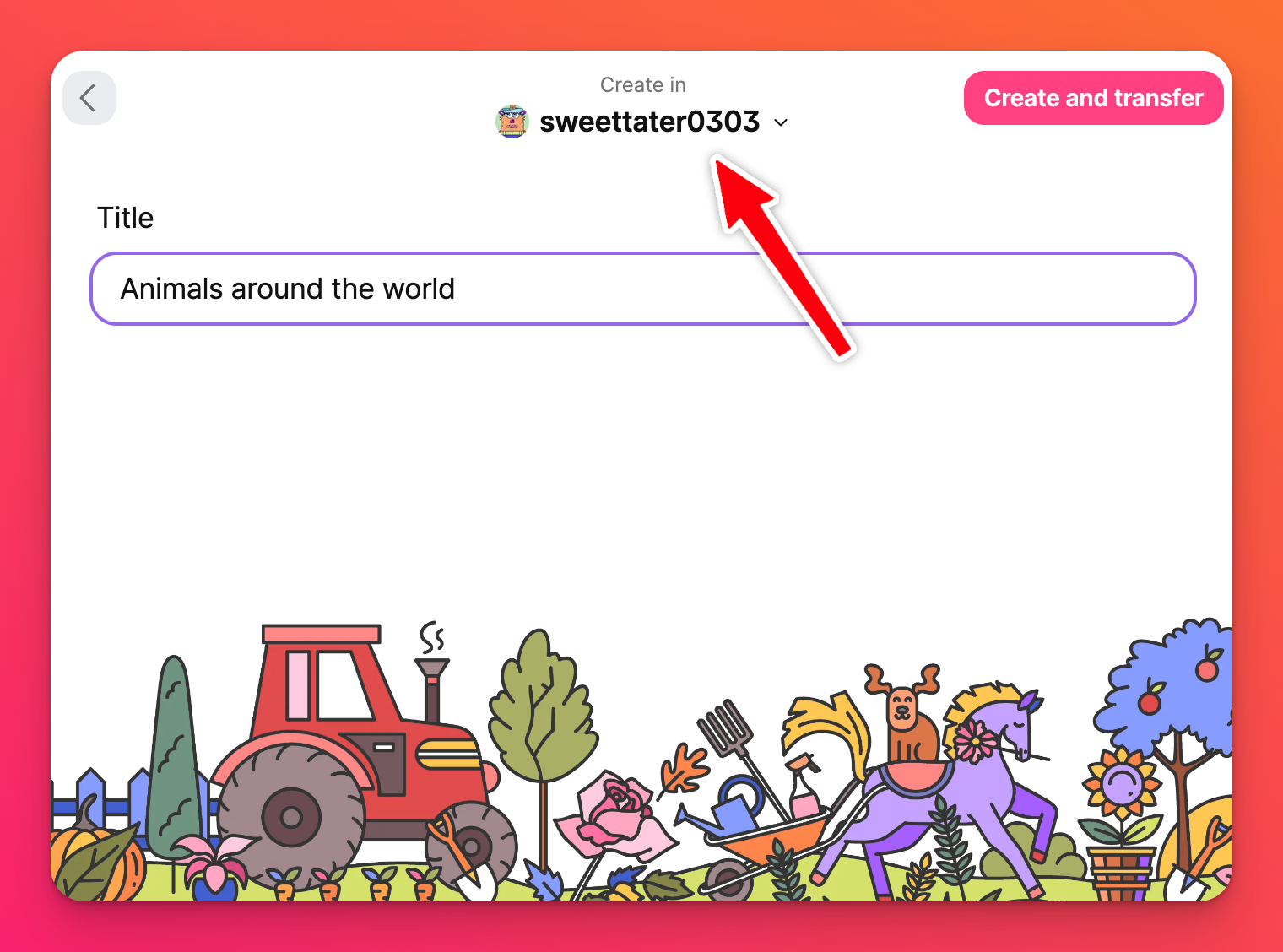
Der Beitrag wird übertragen, sobald das neue Forum erstellt ist.

